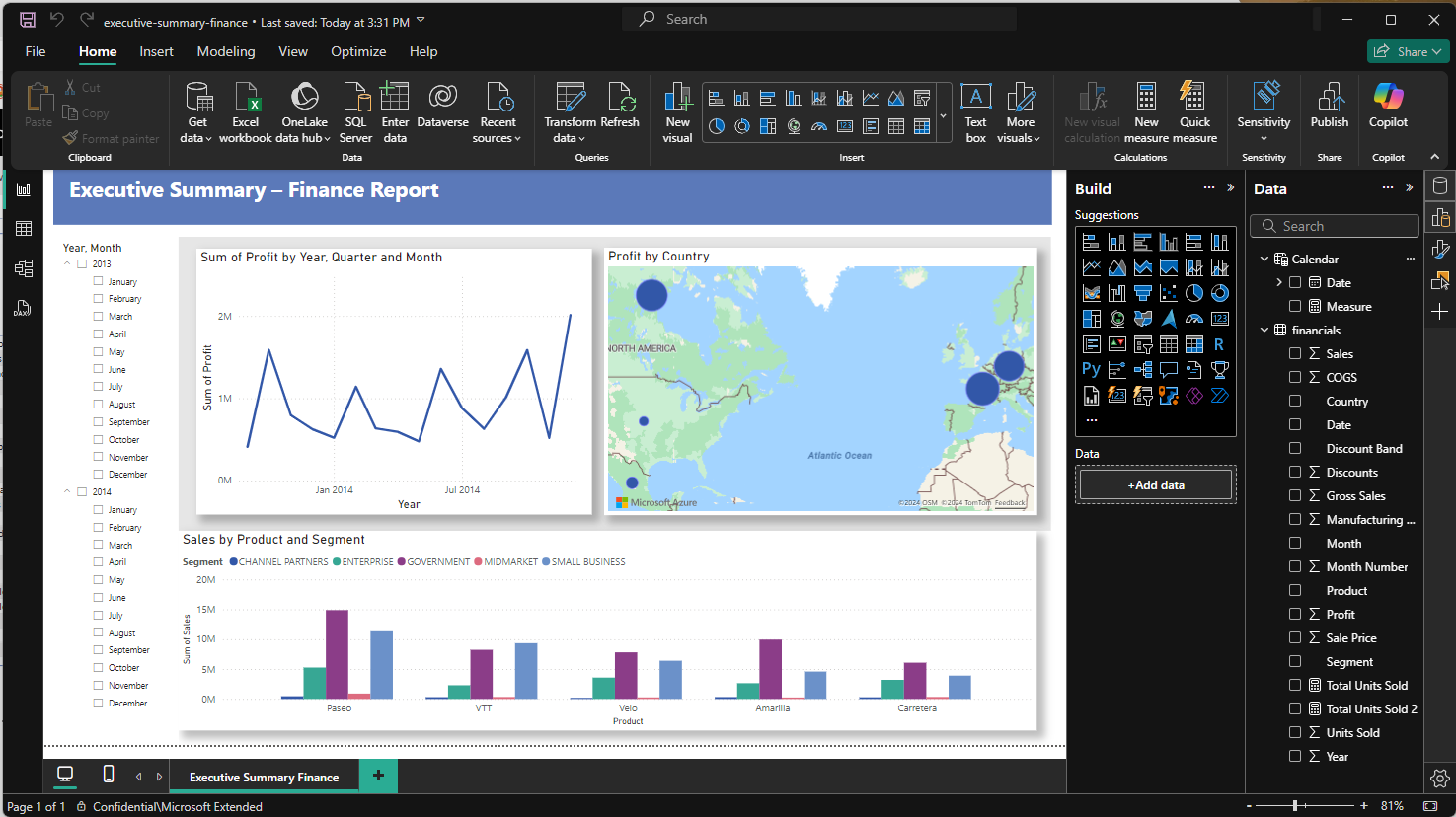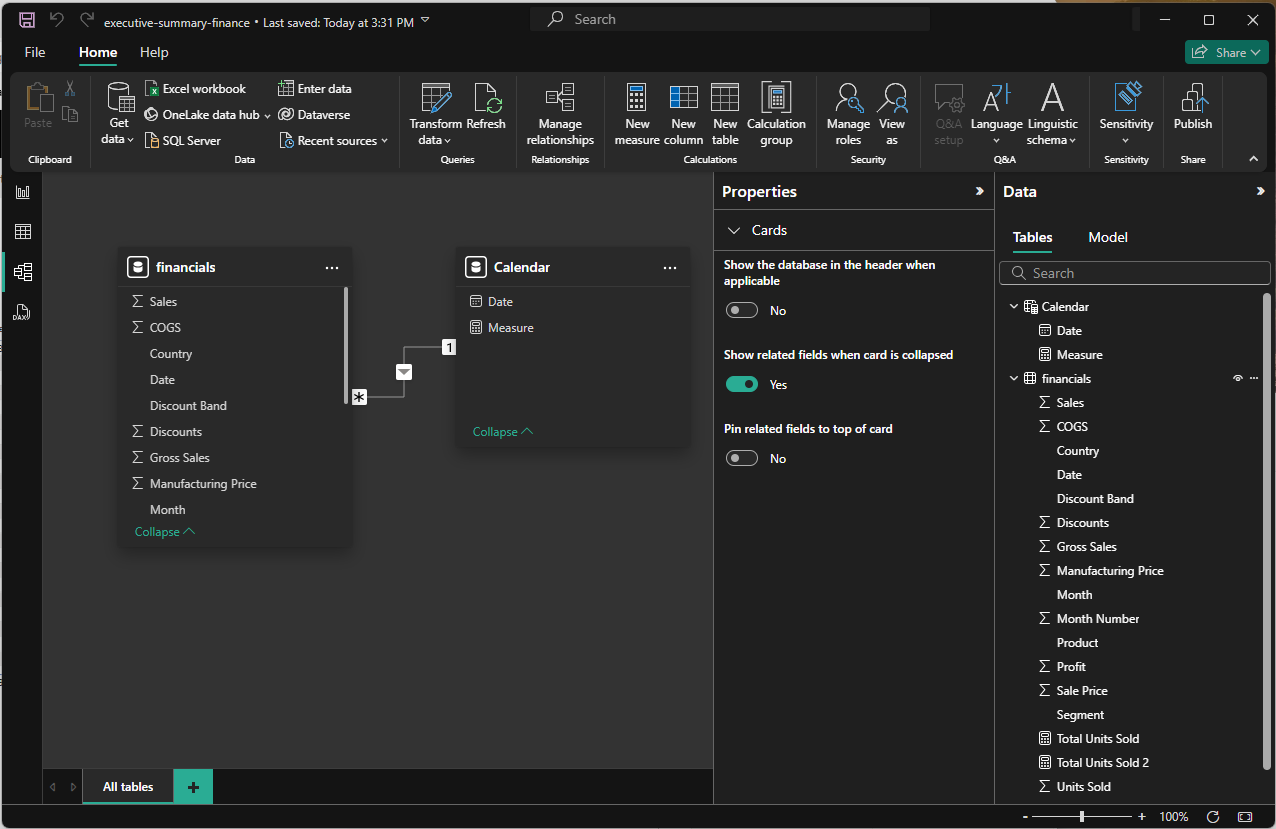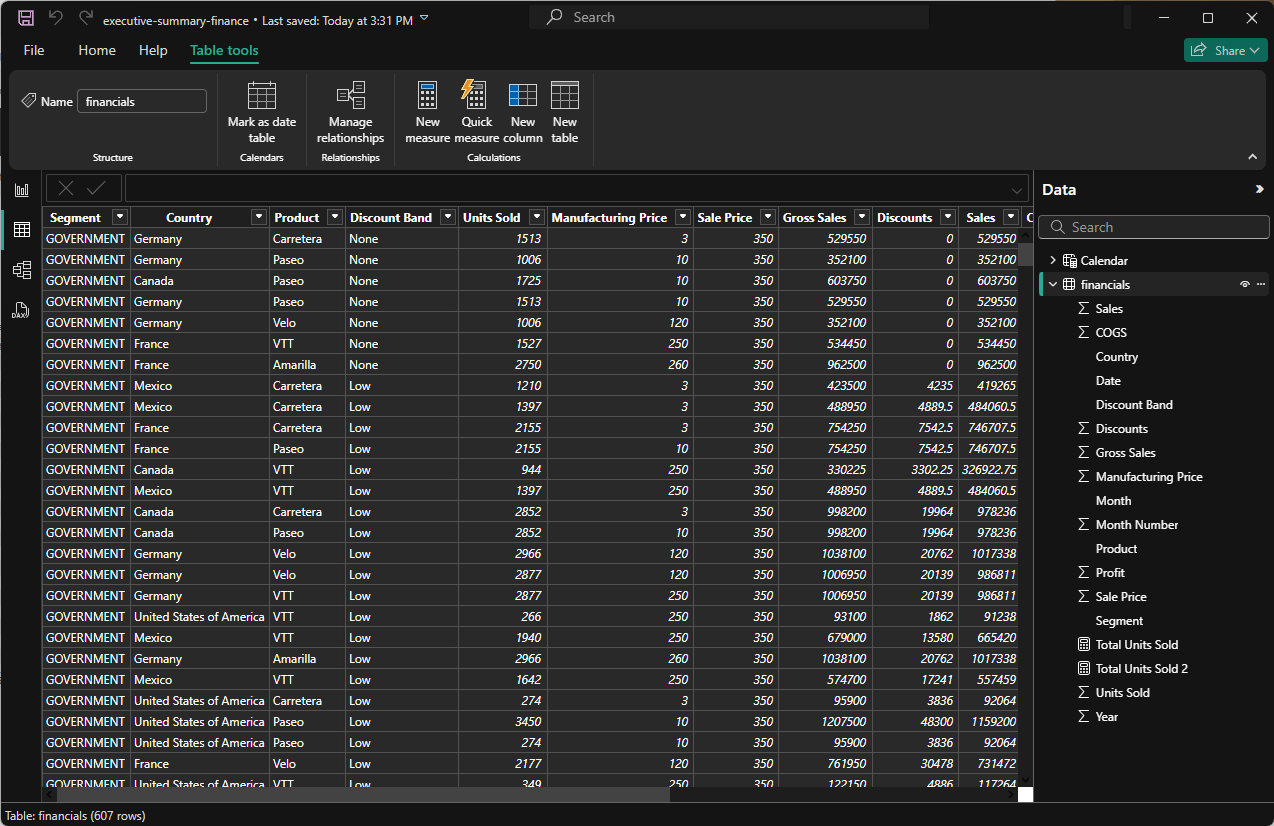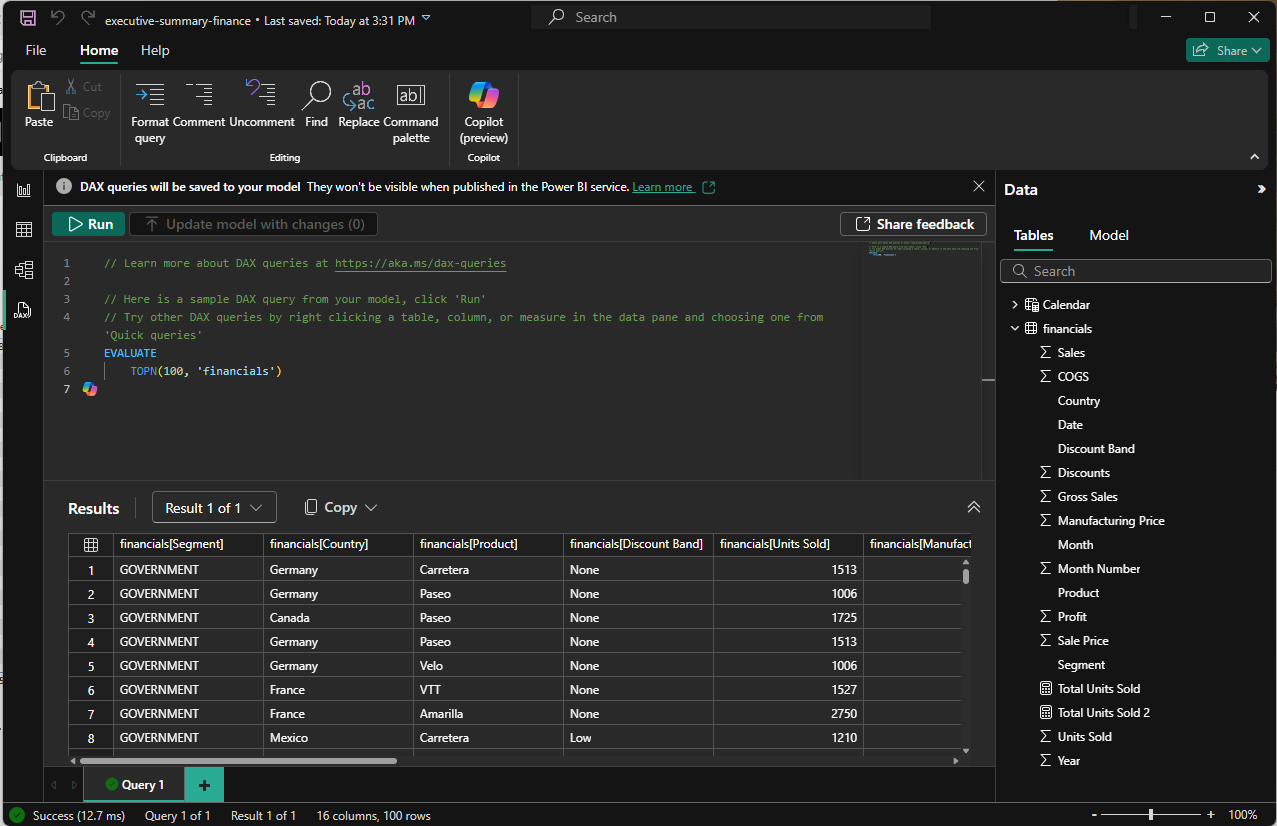Power BI Desktop의 어둡게 모드
적용 대상: Power BI Desktop
Power BI 서비스
Power BI Desktop에서 보고서를 만들 때 보기에 더 편한 모드를 위해 다양한 모드를 선택할 수 있습니다. 예를 들어 다크 모드는 Design Surface 주변의 모든 크롬을 흰색 바탕에 검정색이 아닌 검정색 바탕에 흰색 텍스트로 바꿉니다.
참고 항목
이 문서에서는 Power BI Desktop의 어둡게 모드에 대해 알아봅니다. Power BI Mobile의 어둡게 모드에 대한 자세한 내용은 Power BI Mobile의 어둡게 모드를 참조 하세요.
모드 선택
파일>옵션 및 설정>옵션>글로벌>보고서 설정으로 이동합니다.
모양 사용자 지정(미리 보기) 섹션에서 원하는 테마를 선택합니다.
- 레거시: 데스크톱 애플리케이션의 표준 흰색 테마입니다.
- 다크: 데스크탑 애플리케이션을 더 어두운 인터페이스로 바꿔주는 다크 테마입니다.
- 밝은: 기본 테마보다 더 세련된 모양을 가진 흰색 테마입니다.
- 시스템 기본: Windows 시스템 설정에 따라 테마를 조정합니다.
설정을 저장하려면 확인을 선택합니다.
Power BI Desktop의 모든 창에 대한 모드가 있습니다. 예를 들어 다크 모드의 경우:
보고서 뷰
모델 뷰
테이블 보기
DAX 쿼리 뷰
다른 모드에서 확인하고 원하는 것을 확인합니다.